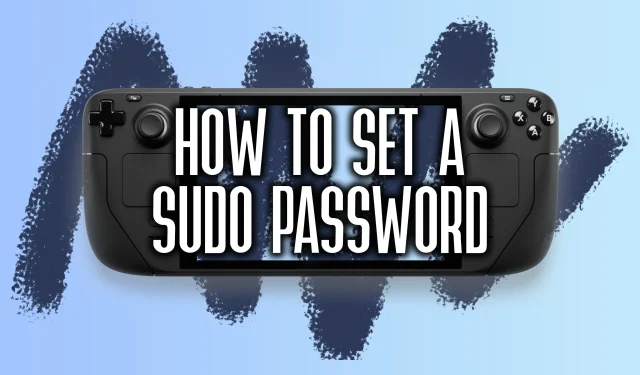
Steam Deck に Sudo を設定する方法を知りたいですか? Linux のワイルドな世界について議論するときは、Sudo パスワードがスケルトン キーであると考えてください。これは、Steam デッキの真の可能性を引き出すための入り口です。
WindowsとmacOS には「Sudo」パスワードのバージョンがありますが、Linux は少し異なるアプローチを採用しています。Steam DeckまたはSteam Deck OLEDに対するすべての変更を行うには、 PCからこれを直接リクエストする必要があります。
これは、「管理者として実行」機能を有効にする方法であると考えてください。単純にボタンをクリックするだけで、完全なコントロールを得ることができます。マスターキーは、Steam Deck のことわざにある OS 王国です。
Linux の管理目的をいじるのは、気の弱い人には向いていません。物事を台無しにするのは簡単ではありませんが、これは公園を散歩するようなものでもありません。そのため、端末は頻繁に Sudo パスワードを要求するナッジを表示します。
したがって、一度これを実行すると、間違いの余地はほとんどないことを覚えておいてください。ベンおじさんのスパイダーマンへのアドバイスを思い出してください。「大いなる力には大いなる責任が伴う」。
Steam Deck での Sudo パスワードの設定
- デスクトップモードに切り替える
- ツールバーの Steam Deck アイコンを選択します
- 検索バーに移動します
- 「コンソール」を検索
- Konsole アプリを開き、「passwd」と入力します
- 好みのパスワードを入力してください
まず、まだデスクトップ モードに切り替えていない場合は、デスクトップ モードに切り替えます。これを行うには、Steam ボタン メニューで [電源]、[デスクトップ モード] の順に移動します。ロードしたら、タスクバーのメニューに入り、Konsole を見つけます。これにより、端末ページがロードされます。
Steam Deck でデスクトップ モードにアクセスするのは、タッチ スクリーンだけで行う退屈なプロセスになる可能性があります。Steam Deck キーボードを使用することもできますが、ナビゲーションをより合理化するために、最高のSteam Deck ドックの1 つを選択し、キーボードとマウスを Valve ハンドヘルドに接続することをお勧めします。
あとは、「passwd」と入力するだけです。どれかを入力し、それを覚えているかどうかを確認するよう求められます。 Linux はパスワードを忘れても寛容ですが、そのプロセスで立ち往生することは望ましくありません。
Sudo とは何ですか?なぜ必要ですか?
Sudoまたはスーパーユーザーの do は、基本的に Windows からの「管理者として実行」ですが、それがやりたいことであることを Linux に手動で知らせる必要があります。
Linux で実行できる多くのことは、この背後にロックされています。部分的には保管のためですが、偶発的な変更を防ぐためでもあります。これは便利な機能ですが、Steam Deck は最初は Sudo アプリケーションを実行するための Linux パスワードを設定しません。
Valve には、さまざまな機能を利用できるデスクトップ モードが含まれており、コミュニティがこれに注目しています。ただし、Steam ゲーム モードをメイン ページとして使用するため、実際にパスワードを設定する必要はありません。実際、設定で変更するまで、実際のユーザーはデスクトップ環境に割り当てられていません。
storage の追加やDeckyなどのプラグインの追加などには、スーパーユーザー アクセスが必要です。上記と同様に、これはセキュリティにも関係します。 Sudo が許可している内容をその場で変更できれば、多くのリスクにさらされる可能性があります。
しかし、運命的で暗いように聞こえますが、須藤を恐れる理由はありません。すぐに水門を開けるわけではありませんし、PC と Deck 間の転送をより簡単にする SSH などのいくつかの機能のロックを解除することも重要です。
Linux でパスワードを設定して Steam Deck タスクに取り組み始めるのがいかに簡単かに驚かれるでしょう。
Good Old Games や Epic Games Store のタイトルを Steam デッキにインストールする方法や、無料の Amazon Prime Gaming ゲームをプレイする方法に関するガイドをご覧ください。




コメントを残す